搞定Excel自动求和,学这一篇就完全足够了 。如果学了这篇还不会自动求和的,随时可以在评论区留言怼我 。
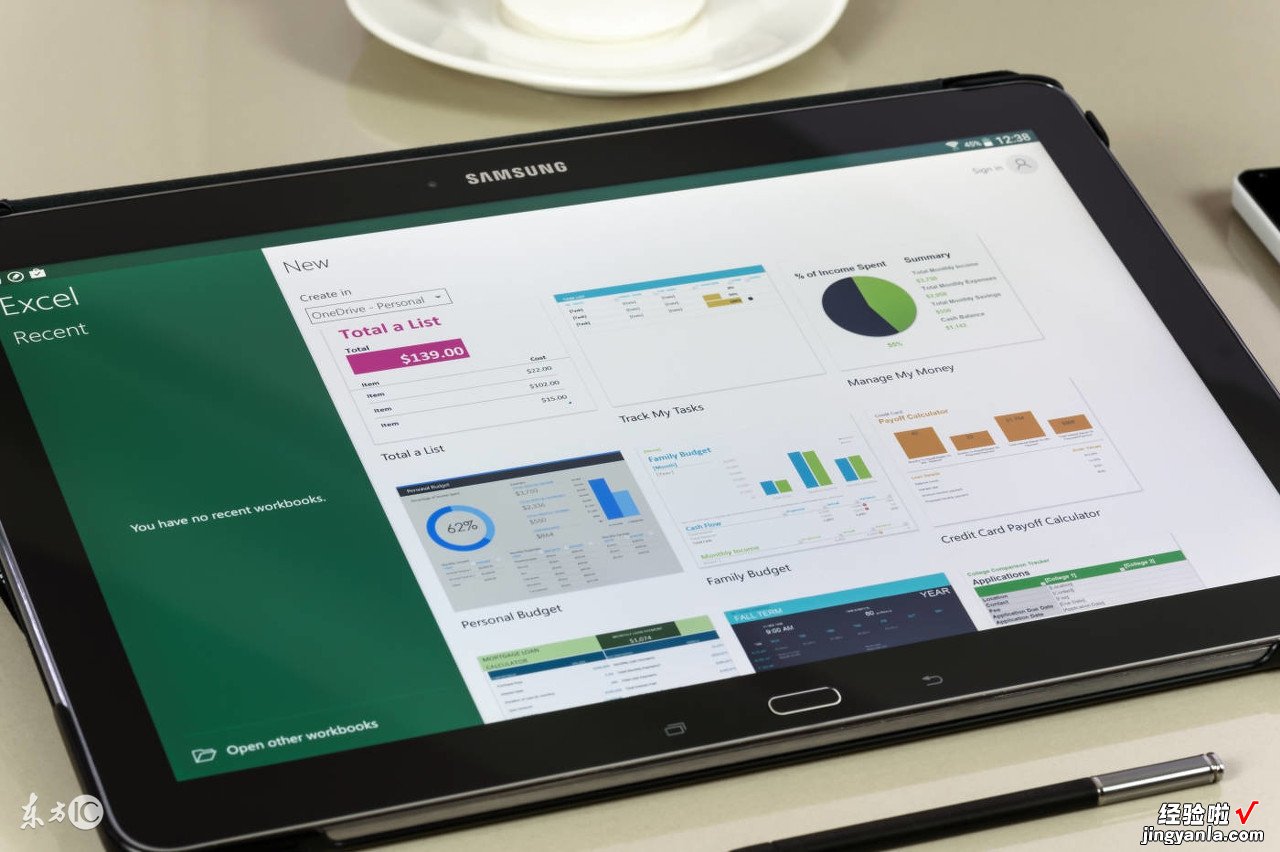
文:傲看今朝
【利用快捷键完成Excel公式输入,这个技巧你一定不知道】要对Excel的表格数据进行自动求和,极其简单,简单到只需要掌握一个快捷键(Alt =组合键)就可以搞定了 。下面我就来简单介绍这个快捷键的具体用法 。
1.一键批量搞定部分数据区域的汇总
选择求和结果存放区(I2:I7),按下组合键Alt =组合键即可完成 。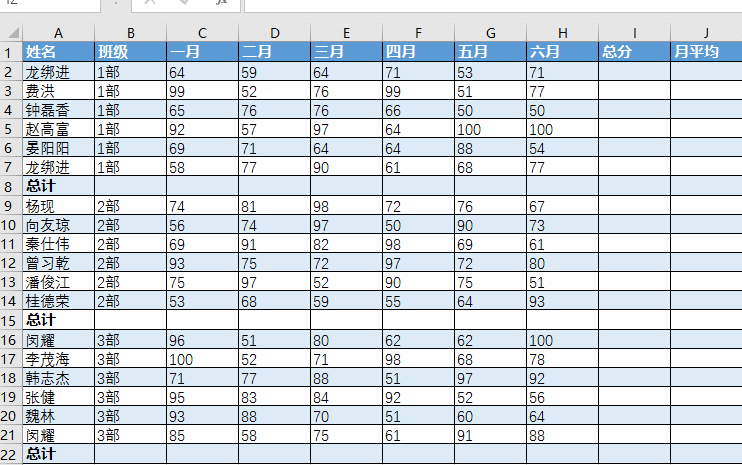
2.一键批量搞定不连续数据区域的自动求和
不管数据区域是否连续,Excel都可以自动识别并给出我们想要的自动求和结果 。如下图所示,我们需要求出每个班级、每个人的总分 。只需要按住Ctrl键选择自动求和结果存放区域,然后按下Alt =组合键即可 。
3.一键批量同时搞定每一行每一列数据的总计
Alt =组合键不但可以轻轻松松地对每一行的数据进行统计 , 而且还可以一键同时搞定每一列、每一列数据的统计,如下图所示 , 求每个班每个月的总金额 。老规矩,按着Ctrl键 , 然后用鼠标选中要存放结果的区域,然后按下Alt =组合键即可 。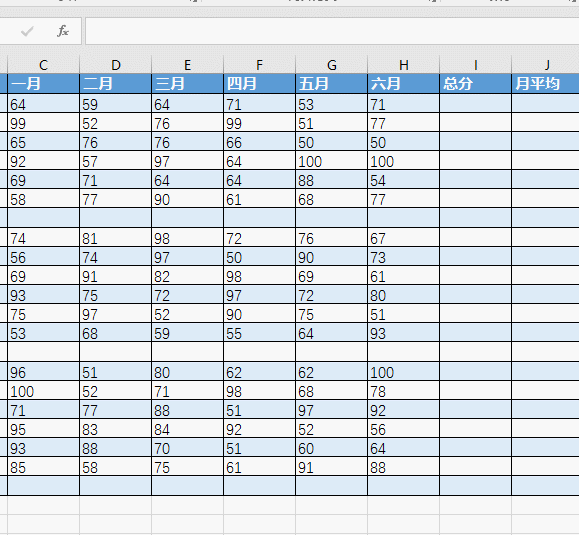
4.一键搞定每个人的月平均金额统计
或许很多人知道sum函数可以用这个Alt =组合键或者单击公式--自动求和--求和进行输入,然而,很多人却不知道,其实平均值函数也可以用快捷键进行输入 。输入Average函数的快捷键为:Alt M UA 。如下图所示: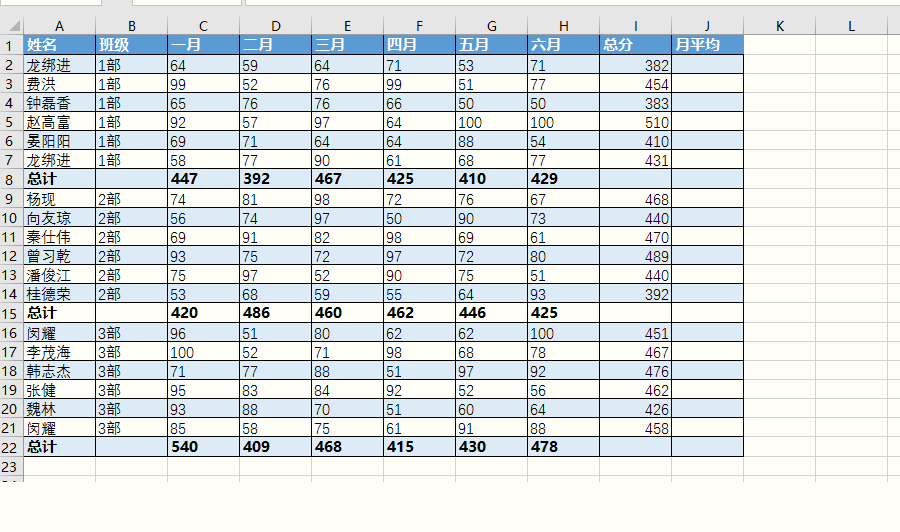
这个地方要特别注意一个问题 , 当然我们输入平均值函数后,其自动选择的区域会有将总分选进去,因此可以在编辑栏改一下 , 然后按下Ctrl Enter,批量完成公式的修改即可 。
